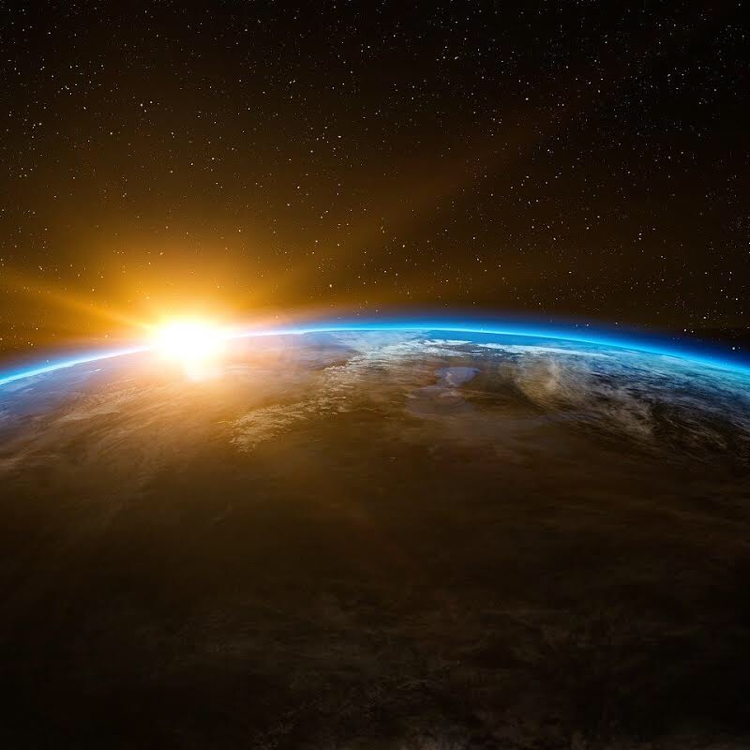iphone6plus でメールソフトの設定をしてみました。
メールアドレス shimizu@****.com
メールサーバー、送信受信とも ****.com
これは mail.****.com でも構いません。
pop 110 , smtp 587 , SSL 無しの設定です。
| 1.設定 > メールを開く その他を選択 |
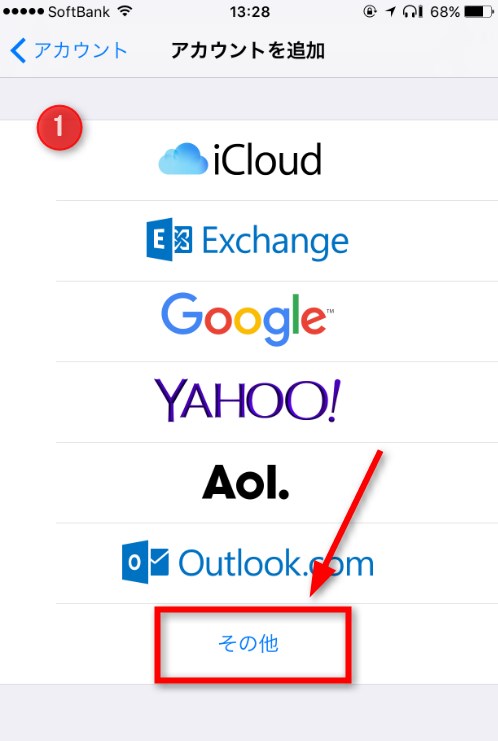 |
| 2.メールアカウントの追加指定 |
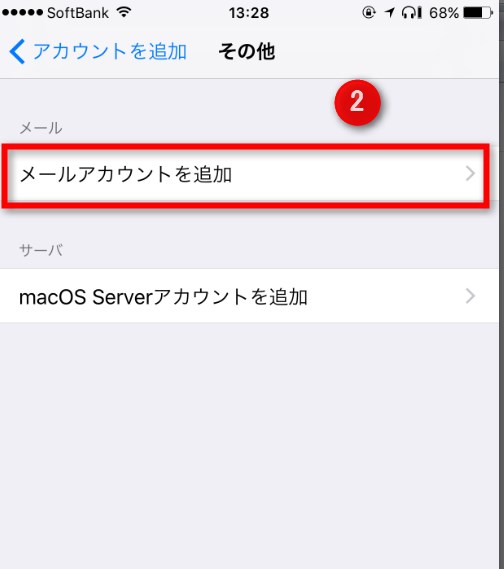 |
| 3.名前、メールアドレス、パスワード、分かりやすい表示名を入力 |
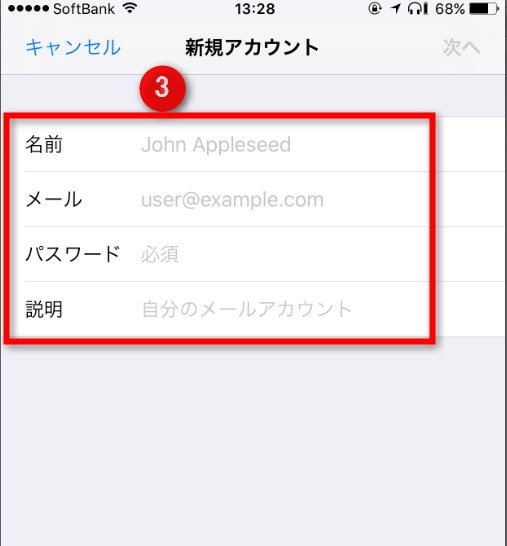 |
| 4.入力完了してから、次へ 指定 |
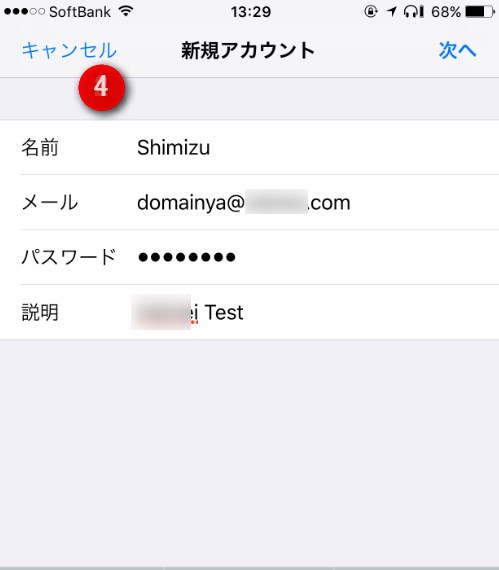 |
| 5.注意 初期値 IMAP を POP に変更する 受信メールサーバー ****.com あるいは mail.***.com ユーザー名=メールアドレス、パスワードを入力 |
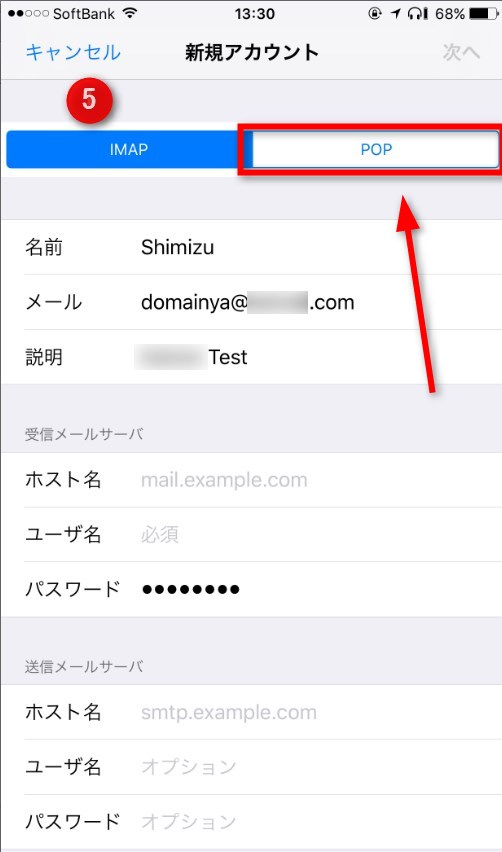 |
| 6.こんな感じ、、そして、保存をクリック |
 |
| 7.SSLで接続できません。とメッセージがでます。 これは ****.com のSSL個別証明書を購入設置していないので、出るのが当然。 ここは SSL 無しで設定を選択する |
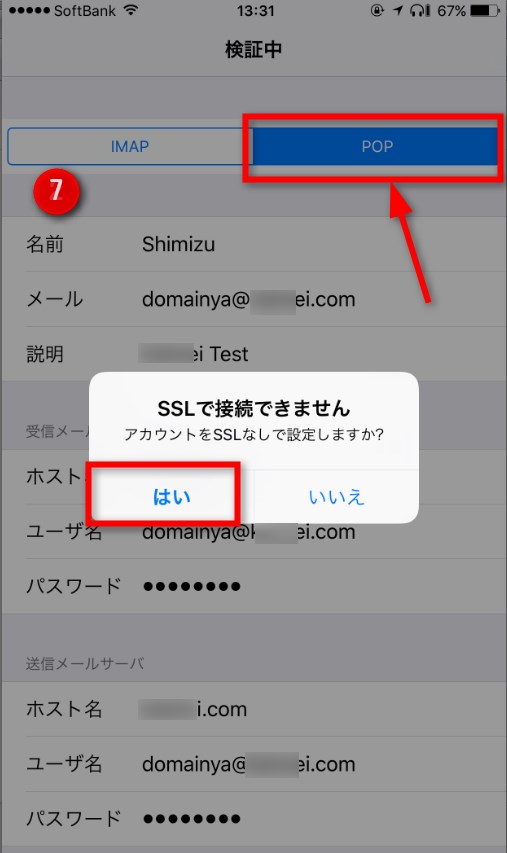 |
| 8.その後、このメッセージがでます。 サーバーの識別情報を検証できません。 これは ***.com の個別SSLコードを購入、設置していないからでています。 そのまま 「続ける」 をクリック |
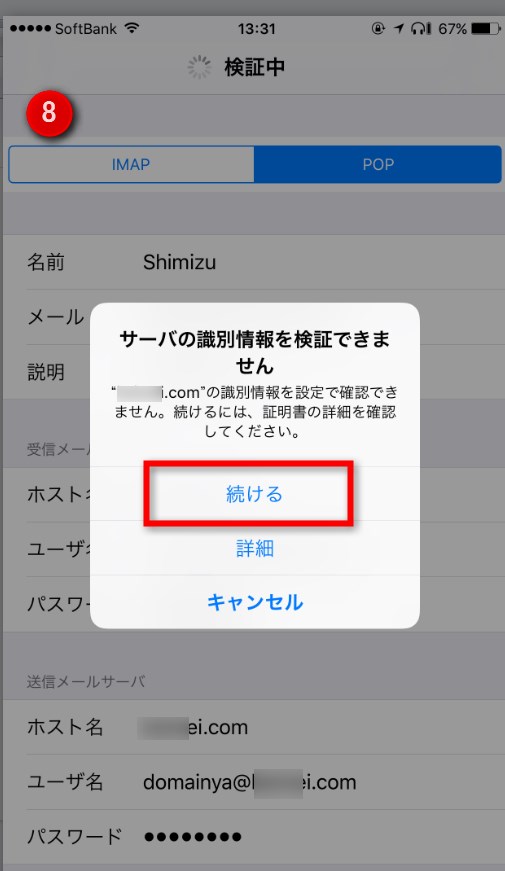 |
| 9.送信メールサーバーを設定すると同じようなメッセージが再度でてきます。
ここでも、同じく、続ける をクリックしてください。 |
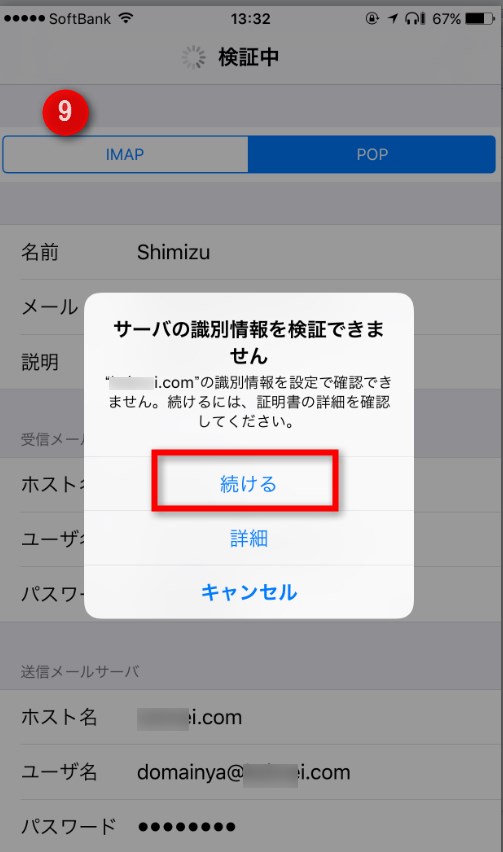 |
| 10.以上でメールアカウント設定が終了、つぎにテストメールの送受信をします。 |
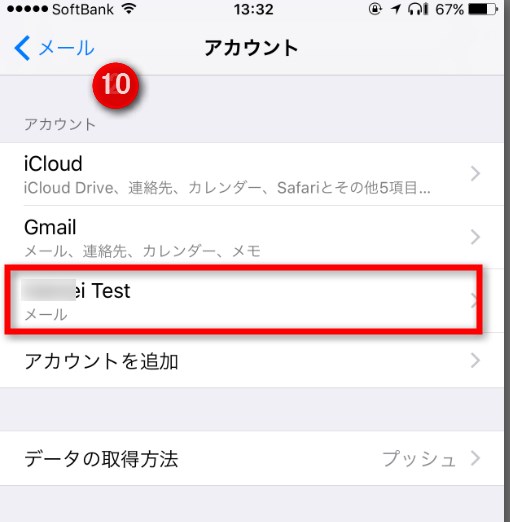 |
| 11.いま、作成したアカウントをメールソフトで開きます。 受信フォルダーには何もなし。 |
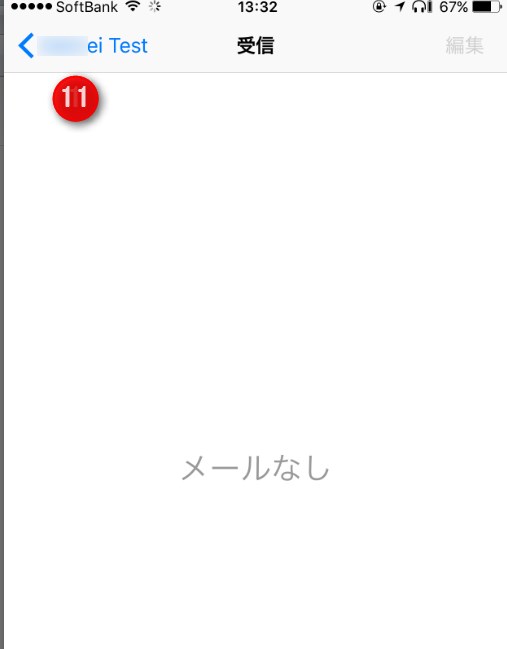 |
| 12.テストメールを送信してみます。ここでは、gmail宛てに送ってみる。 |
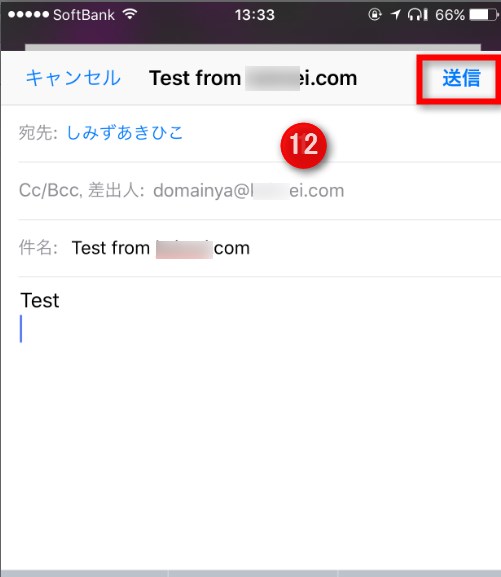 |
| 13.gmail にテスト送信メールが届きました。 今度はgmailからそのまま返信テストします。 |
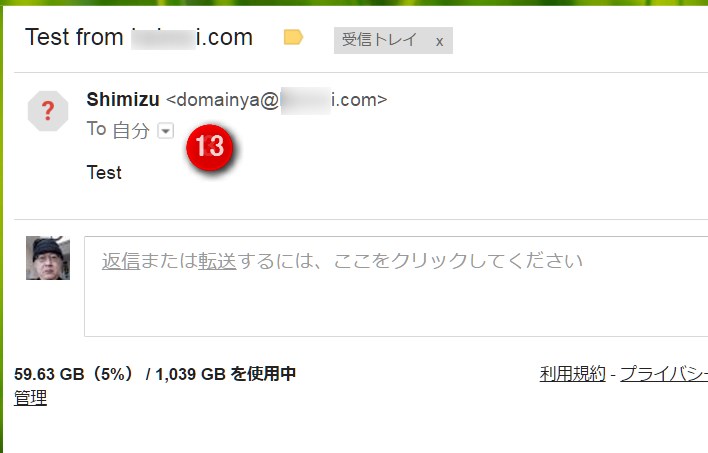 |
| 14.iphone のメールソフトで受信完了。 |
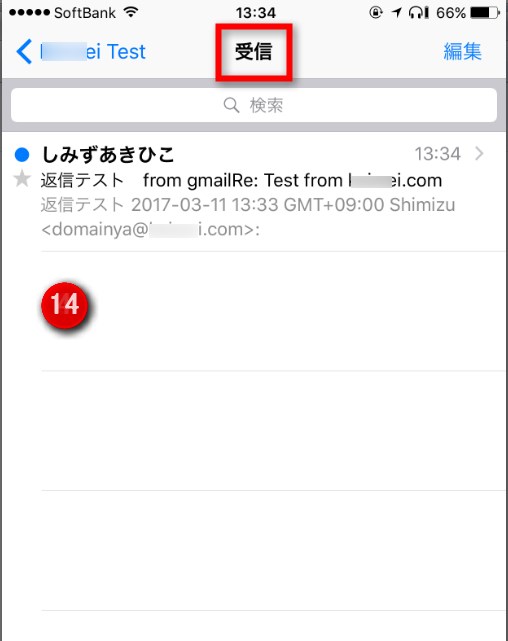 |
| 15.gmailから返信したテストメールがiphoneに届きました。 これでiphone6plusで新しく設定したメールアドレスの送受信テスト完了。 正常動作しています。 |
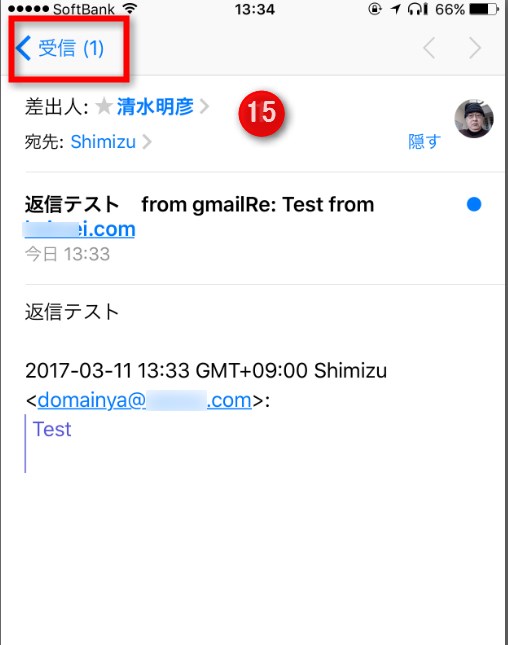 |
以上、iphone6 plusでのメールアカウント作成および送受信テストでした。